
pe系统原桌面文件,轻松备份与恢复
时间:2024-11-16 来源:网络 人气:
PE系统原桌面文件找回攻略:轻松备份与恢复
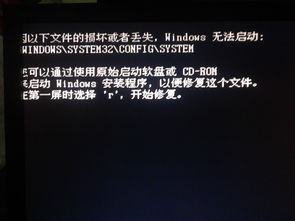
在电脑使用过程中,我们常常会遇到系统崩溃或需要重装系统的情况。这时,原本保存在桌面上的文件可能会丢失。本文将为您详细介绍如何在PE系统中找回原桌面文件,确保您的数据安全。
PE系统简介

PE系统,即预装环境(Pre-Installation Environment),是一种基于Windows操作系统的最小化环境。它可以在系统无法正常启动时提供基本的系统功能,如文件管理、磁盘分区、系统修复等。在PE系统中,我们可以轻松地访问和操作电脑中的文件和文件夹。
PE系统原桌面文件找回步骤
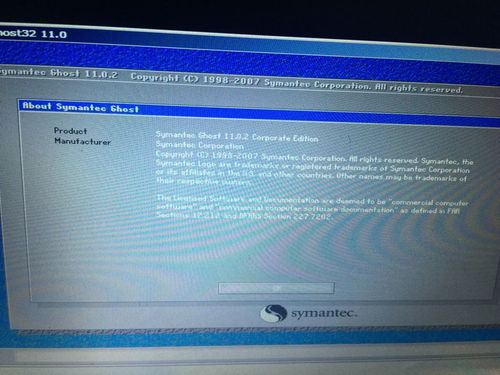
以下是在PE系统中找回原桌面文件的详细步骤:
步骤一:启动PE系统
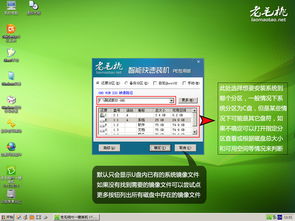
1. 将系统光盘或U盘插入电脑,重启电脑。
2. 进入BIOS设置,将光驱或U盘设置为第一启动项。
3. 重启电脑,从光盘或U盘启动进入PE系统。
步骤二:打开资源管理器
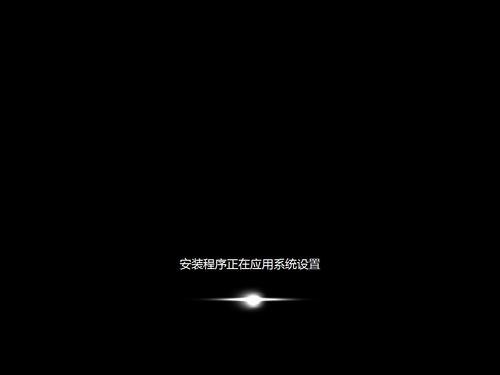
1. 在PE系统桌面,右键单击,选择“新建” > “快捷方式”。
2. 在弹出的窗口中,输入“explorer.exe”并点击“确定”。
3. 双击新建的快捷方式,打开资源管理器。
步骤三:定位桌面文件夹
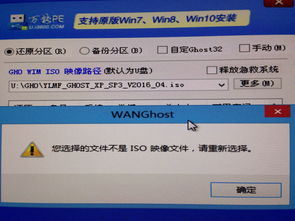
1. 在资源管理器中,找到并打开C盘。
2. 进入“Users”文件夹,找到您的用户名。
3. 双击打开用户名文件夹,找到“Desktop”文件夹。
步骤四:备份桌面文件
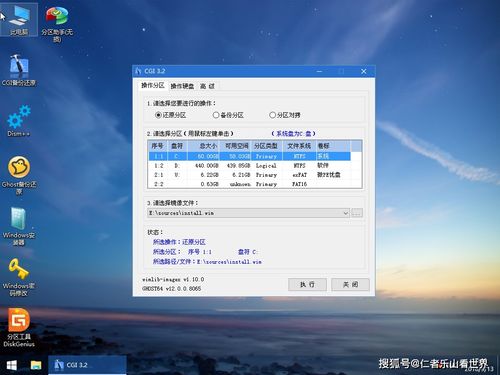
1. 在Desktop文件夹中,找到您需要备份的文件。
2. 右键单击文件,选择“复制”。
3. 在PE系统中,找到您想要备份到的位置,如U盘或非系统分区。
4. 右键单击目标位置,选择“粘贴”,完成备份。
通过以上步骤,您可以在PE系统中轻松找回原桌面文件,确保您的数据安全。在遇到系统崩溃或重装系统的情况时,不妨尝试使用PE系统找回您的桌面文件,避免数据丢失带来的困扰。
相关推荐
教程资讯
教程资讯排行













